Nov 7, 2022
Wie kann man eine schöne Mindmap erstellen – Prinzipien, Beispiele und Tipps
Nov 7, 2022
Wie kann man eine schöne Mindmap erstellen – Prinzipien, Beispiele und Tipps
Mindmapping ist ein visuelles Denkwerkzeug. Wir verwenden es, um unsere Gedanken zu visualisieren und große Bilder zu bekommen. Wenn eine Mindmap kompliziert ist, stellt die Lesbarkeit der Mindmap eine große Herausforderung für das Publikum dar.
Heute werden wir darlegen, wie du Funktionen in Xmind verwendest, um schöne Mindmaps zu zeichnen.

Die Prinzipien
Bevor wir uns mit den Funktionen beschäftigen, können wir uns zunächst einen Blick auf vier Hauptprinzipien aus The Non-Designer’s Design Book werfen. Diese vier Prinzipien sind die grundlegendsten im Design. Wenn du diese vier Prinzipien durchdenkst, kannst du wichtige Informationen schneller, effektiver und intuitiver präsentieren.

1/ Nähe - Gruppiere zusammengehörige Elemente innerhalb derselben Gruppe
Organisiere verwandte Elemente zusammen. Ähnliche oder verwandte Ideen können wir durch Gruppieren oder Zusammenführen organisieren (Umrandung, Zusammenfassung, Erstellen übergeordneter Knoten, Anwenden desselben Stils usw.). Das Prinzip der Nähe hilft dir, besser zu organisieren und präsentieren.

Das MECE-Regel (sich gegenseitig ausschließend und insgesamt erschöpfend) ist ein guter Rahmen, um zu überprüfen, ob du am besten klassifizierst und organisierst.
2/ Ausrichtung - Organisieren verschiedener Diagramme
Jedes Element auf der Map sollte immer an einem bestimmten Richtwert ausgerichtet sein. Durch die Ausrichtung wird das gesamte Diagramm mit einer besseren visuellen Zuordnung organisiert, egal wie komplex die Informationen sind. Wenn deine Mindmap mehr frei gestaltete Diagramme enthält, wird die Lesbarkeit der gesamten Map erheblich verbessert, wenn du sie in einer bestimmten Reihenfolge ausrichtest.

Verwandte Funktionen: Ausrichten der Freitext-Knoten
3/ Kontrast - Markieren innerhalb derselben Gruppe
Um zwischen der primären und der sekundären Ebene zu unterscheiden, können wir Kontraste bestimmter Attribute wie Farben, Formen, Größen, Längen, Schriftarten und Helligkeiten verwenden. Durch die Differenzierung wird deine gesamte Map bedeutungsreicher.

Verwandte Funktionen: Schnellstil
4/ Wiederholung - Konsistenz auf der gesamten Mind Map
Sich wiederholende Elemente des Designs tragen zu Einheitlichkeit bei und stärken auch das Verständnis der Zielgruppe für die Map. Dieses Prinzip hilft uns, alle anderen drei Prinzipien miteinander zu verbinden. Du musst die Muster der Map von oben nach unten entwerfen und planen. Sobald es sich gesetzt hat, hältst du es über das gesamte Blatt.
Wir finden oft, dass eine Mindmap unangenehm werden kann, wenn Mindmapper mehrere Maps zu einer kombinieren. Nicht, weil das Zusammenführen von Mind Maps falsch wäre, sondern weil es die Konsistenz in Designmustern brechen würde.

Verwandte Funktionen: Schnellstil
Ein Beispiel
Schauen wir uns mit den vier Designprinzipien im Hinterkopf eine handgezeichnete Mindmap an und sehen, was sie gut und was schlecht macht.

Was sie gut macht
Es kümmert sich gut um Nähe, Ausrichtung und Wiederholung.
Diese Map verwendet die klassische Ausrichtung: Zentrierte Ausrichtung. Es platziert die Strategie-Map oben und den zusätzlichen Abschnitt unten.
In Bezug auf die Wiederholung zeigt der Strategieteil Konsistenz in Zweigformen, Textfarben und Textgrößen. Die Farbe Orange hebt wichtige Knoten für die Leser hervor.
Die Zweigfarbpalette zeigt sowohl Wiederholungen (Sättigung und Helligkeit) als auch Kontraste (Farbtöne). Diese handgezeichnete Mindmap zeigt eine gute Lesbarkeit.
Dinge, die verbessert werden können
Der Kontrast in den Textgrößen ist nicht groß genug, um eine klare visuelle und informative Hierarchie zu schaffen. Und die wiederholte Verwendung der Farbe Blau in zwei verschiedenen Zweigen könnte Leser dazu verleiten, sie zu assoziieren.
Alles in allem ist sie eine Mindmap von guter Qualität.
Als Nächstes werden wir die Xmind-Funktionen vorstellen, die unsere Diagramme „verschönern“ können.
Nähe und Ausrichtung - Strukturen und Layouts
Die Struktur ist das Rückgrat einer Mindmap und spiegelt die Logik deines Denkens wider. Eine klare Struktur und hervorragende Fokussierung können die Lesbarkeit von Mindmaps deutlich verbessern.
Wir werden den logischen Teil in der folgenden Anleitung jedoch nicht im Detail aufdecken. Wir empfehlen dir dringend, The Pyramid Principle für das Logiktraining zu lesen.
Heute konzentrieren wir uns auf den Visualisierungsteil von Strukturen.
1/ Wähl die richtigen Strukturen
Xmind bietet eine Vielzahl von Denkstrukturen in der Software. Aber unterschiedliche Strukturen haben ihre Vor- und Nachteile.
☆ Mindmap: Die grundlegendste Struktur des Mind Mapping, die dir hilft, mehr Möglichkeiten zu brainstormen. Aber da die Informationen verteilt sind, ist es für die Leser nicht einfach, der logischen Abfolge genau zu folgen.
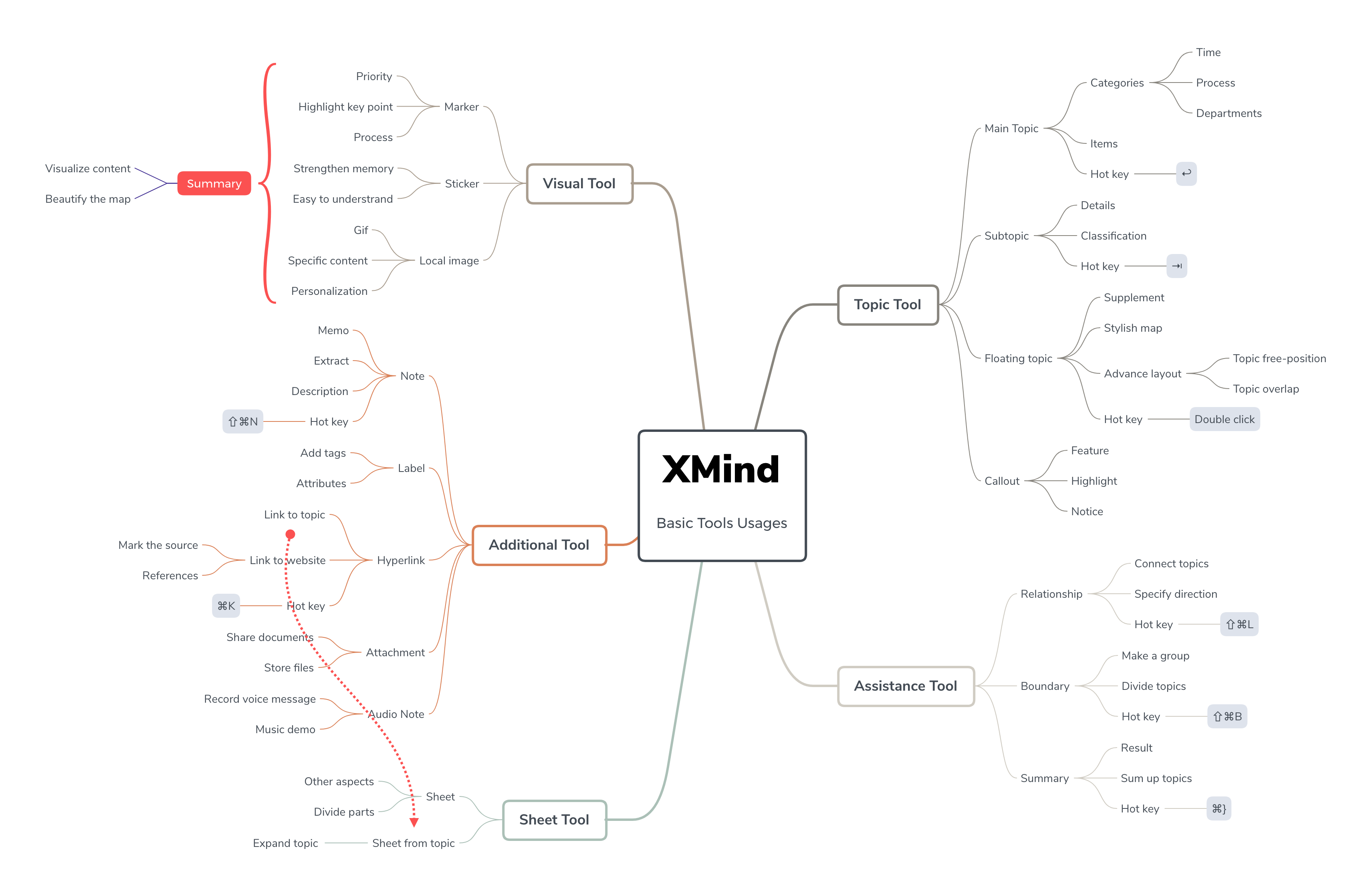
☆ Logikdiagramm: Genau genommen bezieht sich das Logikdiagramm nur auf ein Diagramm, das formale Logiken darstellt. Aber in Xmind ist es eher wie eine einseitige Mindmap. Es hilft den Menschen, der logischen Abfolge der Gedanken zu folgen. Das Diagramm kann jedoch ziemlich lang werden, wenn du deine Ideen erweiterst. Es kann jedoch ein Bonuspunkt sein, wenn du die Mindmap auf dem Handy liest.

☆ Zeitleiste: Ein Diagramm, das die Abfolge von Ereignissen oder Verfahren angibt.

☆ Organigramm: Ein Diagramm, das am besten dazu geeignet ist, die Hierarchie einer Pyramidenstruktur darzustellen.

☆ Fischgrätendiagramm: Ein expliziterer Ausdruck der Kausalität. Unten ist ein Beispiel für die Verwendung von Fischgräten, um ein Problem in 5 Levels zu entlarven. Du kannst auch mehr Elemente hinzufügen, aber in diesem Fall ist es schwierig, mehr als drei Ebenen zu haben. Denn die Fischgräte wird lästig zu lesen. Ein weiterer Nachteil von Fischgräten ist die Schwierigkeit, Beziehungen zwischen Zweigen herzustellen. Hier kannst du mehr über Fischgrätendiagramme erfahren und die Vorlagen herunterladen.

☆ Matrix: Ein Diagramm, das für die Darstellung von Viele-zu-Viele-Beziehungen entwickelt wurde, einschließlich Kanban-Boards, Vergleich der Produktpalette und SWOT-Analyse. Es ist wirklich mächtig, da es mehrdimensional ist. Wenn du wissen möchtest, wie wir SWOT und den Wochenplan unten erstellen, kannst sich hier einen ausführlichen Leitfaden zur Xmind-Matrix ansehen. Darin kannst du verschiedene Matrixvorlagen herunterladen. Das Diagramm ist zwar mächtig, aber schwieriger zu verwenden als andere Diagramme.

2/ Andere Tipps
Gemischte Strukturen. Das Mischen verschiedener Strukturen ist eine ideale Lösung für komplexe Logik. Jeder Zweig in einer Map kann sich in verschiedene Strukturen verwandeln. Du kannst die verschiedenen vertikalen und horizontalen Dehnungsdiagramme kombinieren, um die Aufmerksamkeit der Leser zu lenken.

Map automatisch ausgleichen. Wenn du das ausgeglichene Diagramm verwendest, um dein Denken zu diversifizieren, kannst du „Map automatisch ausgleichen“ aktivieren, um das Layout automatisch auszugleichen.
Verwendung: Klick auf den leeren Bereich der Map, öffne das Formatpanel und aktiviere das Kontrollkästchen „Map automatisch ausgleichen“ unter den Optionen „Map-Stil“.

Freitext-Knoten ausrichten. Die beliebige Platzierung von der Freitext-Knoten durchbricht die Beschränkungen der von der Software bereitgestellten Struktur. Aber wir sollten immer daran denken, die Ausrichtung für bessere visuelle Assoziationen zu organisieren.

Verwendung: Wähl die Freitext-Knoten zum Ausrichten aus, klick mit der rechten Maustaste und wähl „Freitext ausrichten“ aus, um die Ausrichtung auszuwählen.
Kontrast und Wiederholung - Farbe
Farbe ist ein entscheidendes Element der visuellen Präsentation. Du kannst verschiedene Farben verwenden, um zwischen verschiedenen Knoten und Informationen zu unterscheiden. Reiche Farben können das Gehirn reizen und einen tieferen Eindruck hinterlassen. Ein vernünftiges Farbschema kann die gesamte Map besser aussehen lassen.
1/ Beginn mit integrierten Stilen
Vorlagen. Die Vorlagenbibliothek befreit dich davon, die Farbe zwischen Elementen anzupassen. Die faule und sichere Wahl ist, direkt mit einer Vorlage zu beginnen.

Schnellstil. Wenn du innerhalb des Designs etwas Kontrast hinzufügen möchtest, kannst du den Schnellstil ausprobieren, um spezielle Knoten hervorzuheben.

Intelligentes Farbtheme. Ein Klick für alle Zweige. Wähl das Farbtheme, das dir gefällt, und erhalte sofort ein einheitliches Aussehen auf deiner gesamten Map.

2/ Erstelle deine Farbpalette
Pass die Farbpalette an. Verwende die Farbauswahl in Xmind, um die gewünschten Farben zu speichern.

Wenn du beim Verwalten scharfer Farbe nicht sehr sicher bist, wähl immer Farben mit geringer Sättigung. Sie gehen locker miteinander um und bleiben harmonisch zusammen.

Für weitere Farbanpassungsideen empfehlen wir Color Hunt. Gute Nachrichten für faule Leute :D!
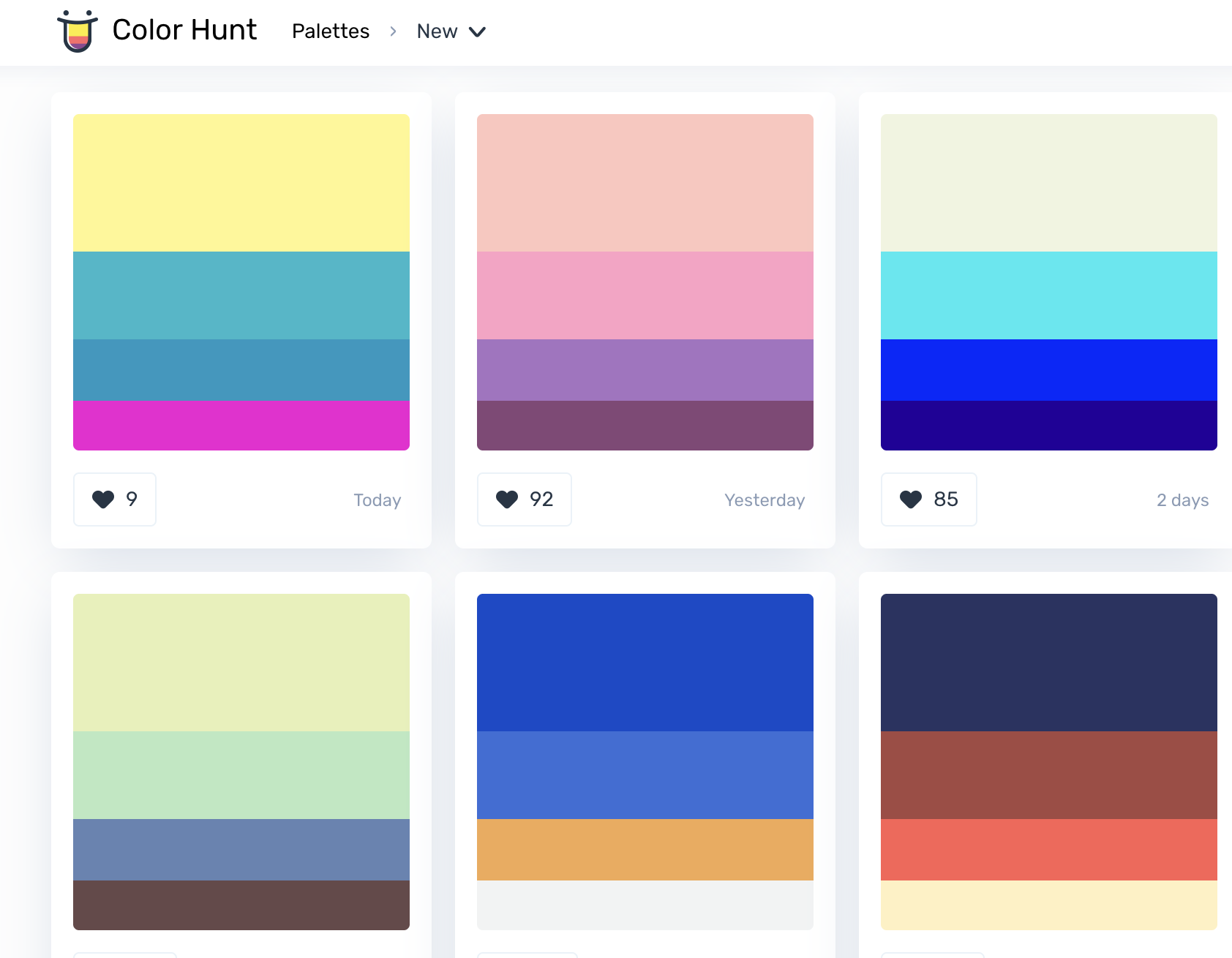
Wende Stile an. Wenn du die Anpassung abgeschlossen hast, kannst du den Stil für alle Knoten auf derselben Ebene aktualisieren.

Außerdem kannst du „Stil kopieren“ und „Stil einsetzen“ verwenden, um den Stil zu duplizieren.

Wiederholung - Bilder mit Einheit
Das Bild ist ein wesentlicher Bestandteil der Mindmap. Im Vergleich zu trockenen Worten kann eine lebendige Mindmap das Gehirn dazu anregen, Verbindungen herzustellen.
Wenn deine Mindmap mehr Informationen enthält, versuchst du, sie mit Bildern zu bereichern. Denk jedoch daran, Bilder mit einem ähnlichen Stil auszuwählen, um ein einheitliches Design zu erreichen.

1/ Eingebaute Aufkleber und Markierungen
Die Aufkleber von Xmind sind für die meisten deiner Anwendungsfälle bereits verfügbar.

Du kannst auch Markierungen verwenden, um Aufgaben für ein effizientes Projektmanagement zuzuweisen.
2/ Symbole von Designern
Wenn das lokale Symbol nicht ausreicht, kannst du andere kostenlose Symbolressourcen verwenden.
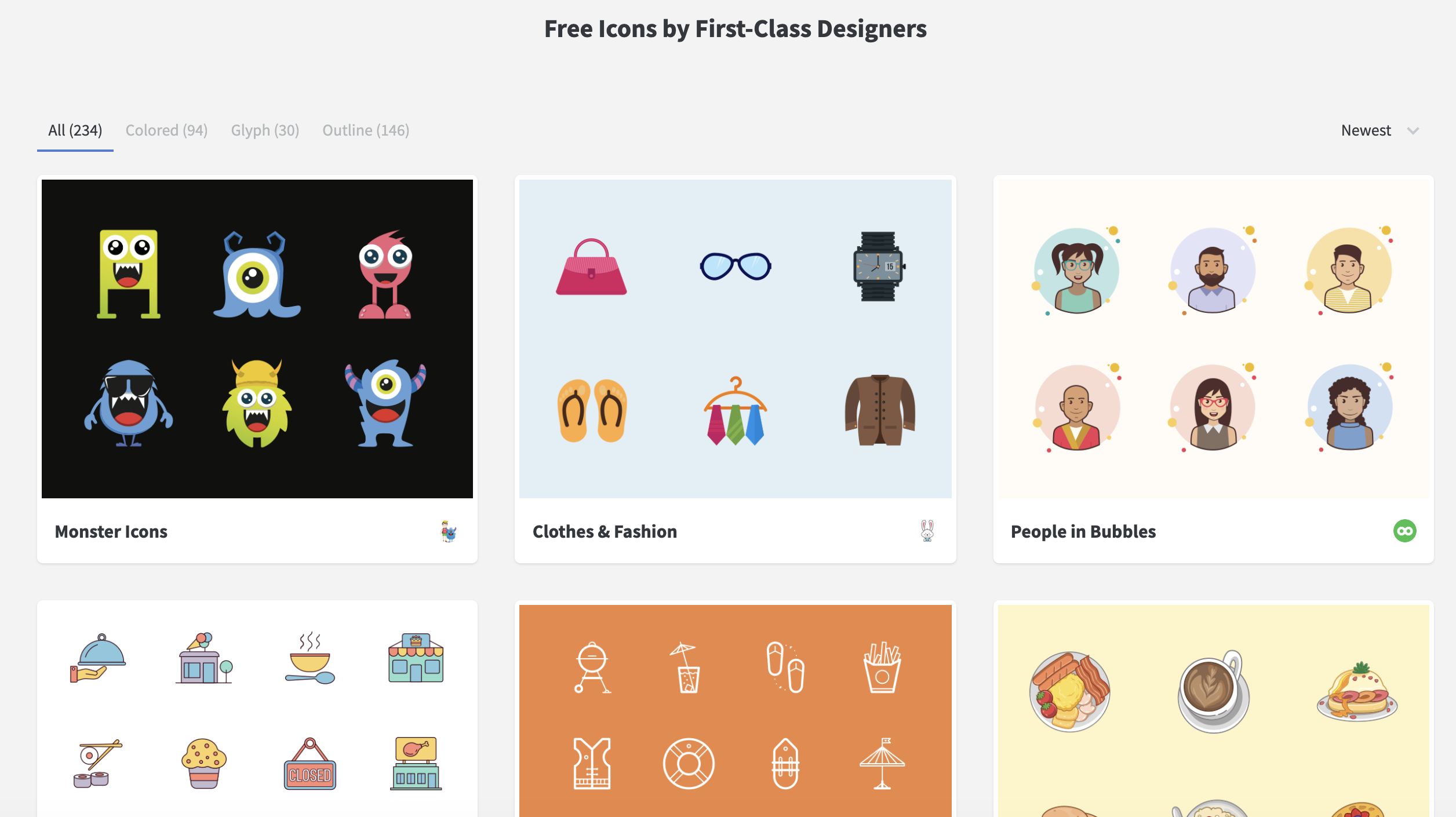
Empfohlen: Flaticon, Noun Project, und Iconstore
3/ Füge GIF-Animation ein
Es gibt ein Tutorial zum Einfügen einer GIF-Animation. Probiere es aus, wenn du deine Mind Maps animieren möchtest. Wir empfehlen GIPHY und Reddit für einige lustige GIFs. Animation ist auch eine ausgezeichnete Wahl, wenn du eine Reihe animierter Symbole wünschst.
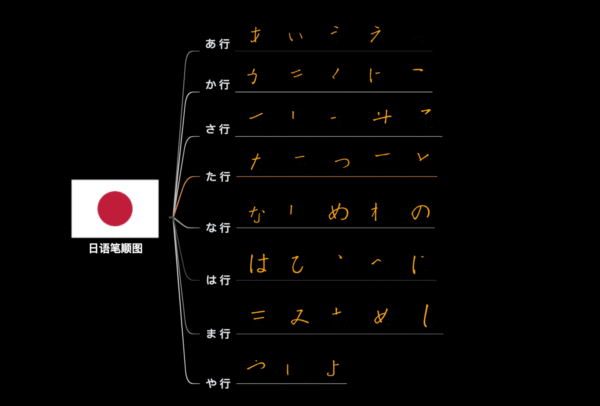
Weitere Tipps für schöne Mindmaps
Oben sind nur einige der Prinzipien und Tipps für die Gestaltung von Mindmaps aufgeführt. Welche Tipps hast du zum Entwerfen von Mindmaps? Teil uns mit unter @xmind!
Weitere Beiträge
Was ist eine Baumtabelle und wie kann sie dir helfen?
Entdecke die Möglichkeiten der Baumtabelle in Xmind und entfessle deine Kreativität mit einem strukturierten und dennoch vielseitigen Ansatz für Mind Mapping.
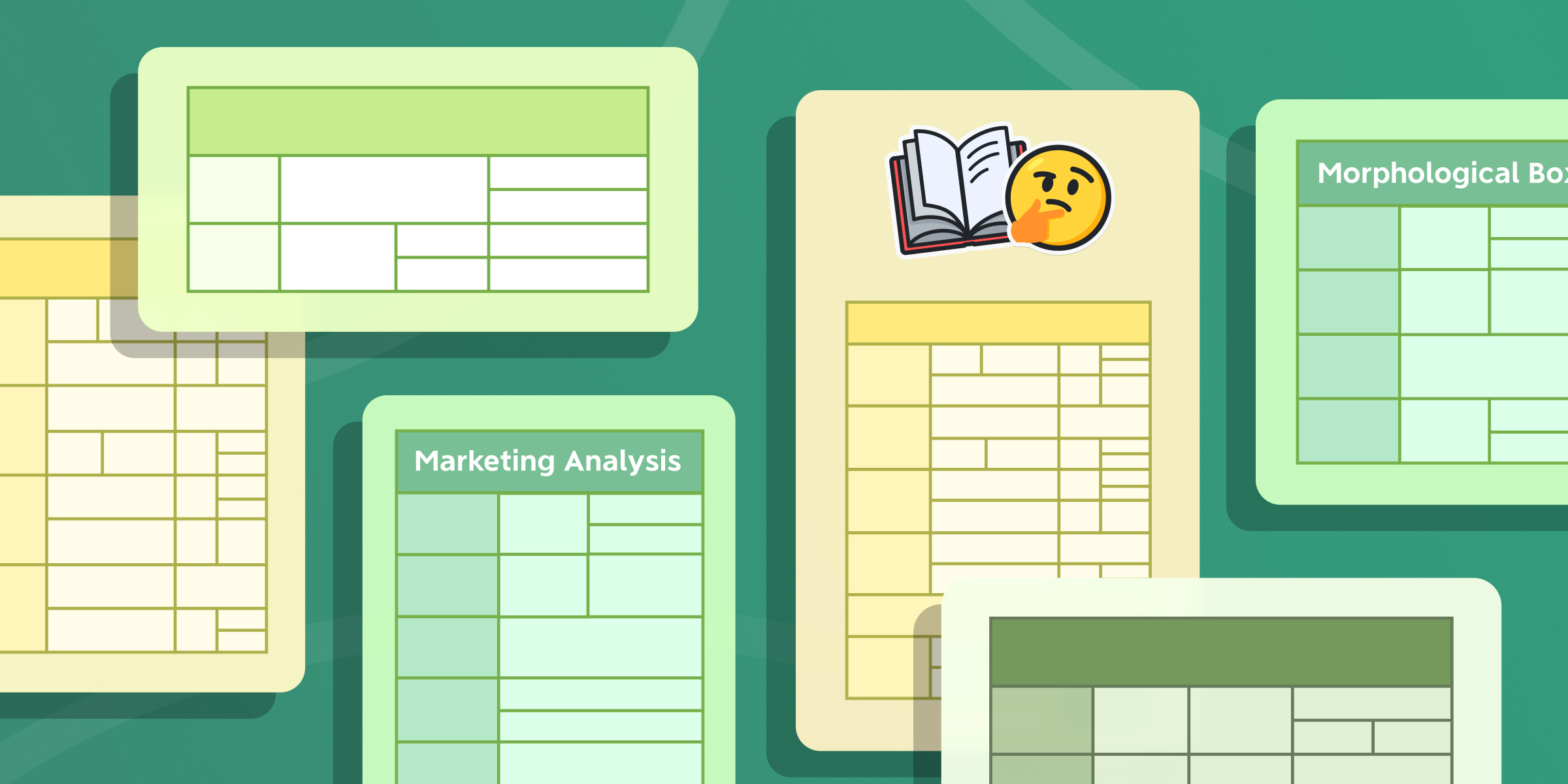
Wie hilft Mind Mapping für ein besseres Bug-Bounty?
Die Geschichten von Katie über Mind Maps, ihre Erkenntnisse und Strategien in Bezug auf Bug Bounty und wie sie Mind Maps in ihrer Bug-Bounty-Karriere eingesetzt hat und vieles mehr.
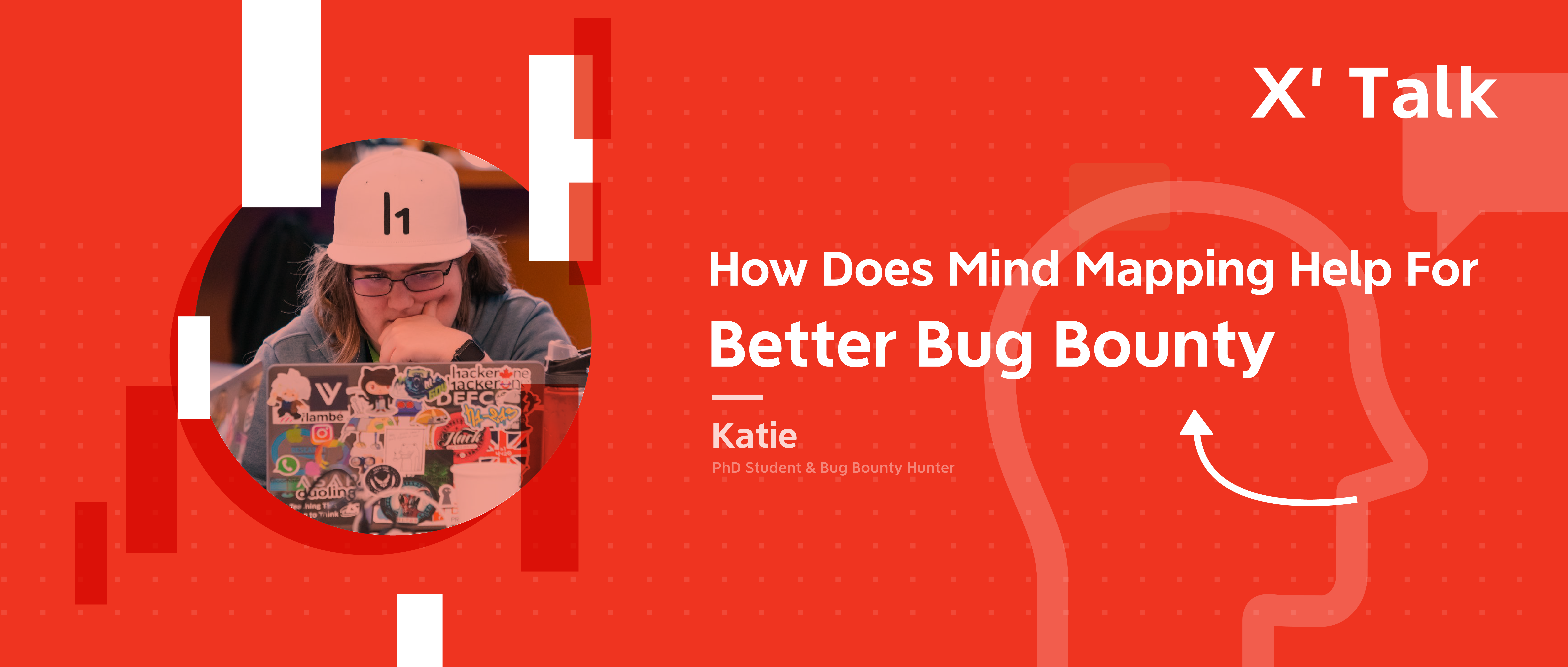
Innovative Farbverwendung in Mindmaps mit das intelligente Farbtheme
Entdecke in unserem umfassenden Leitfaden, wie intelligente Farbthems die Verwendung von Farben in Mindmaps revolutionieren. Unsere eingehende Analyse untersucht die Vorteile der Verwendung von intelligenten Farbthemes und bietet praktische Tipps für die Erstellung visuell ansprechender Mind Maps.
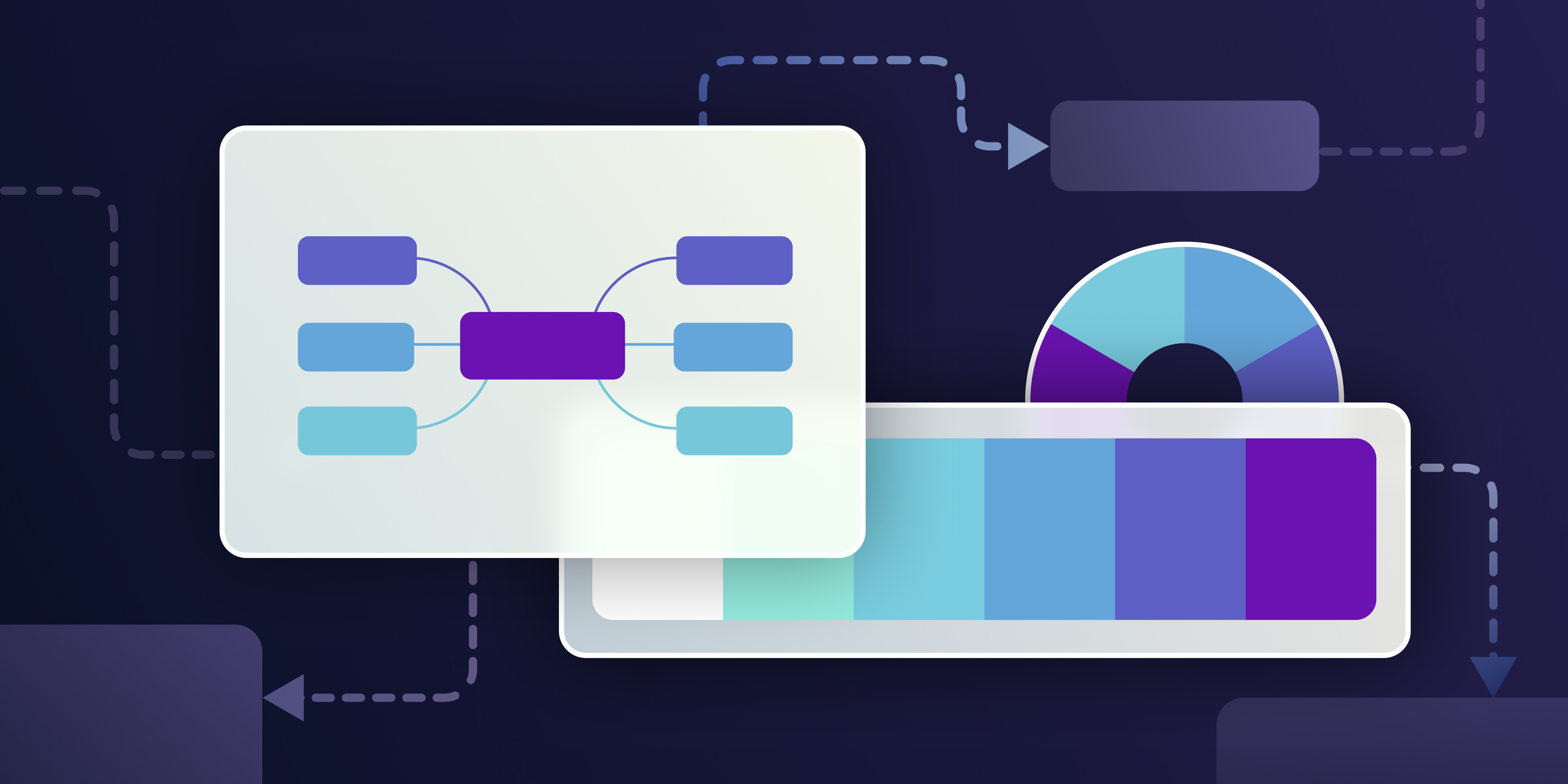

Ein Ort für all Ihre Ideen
Gedanken organisieren, Strukturen visualisieren, Ideen verknüpfen und Einsichten gewinnen.
Kostenlos starten


